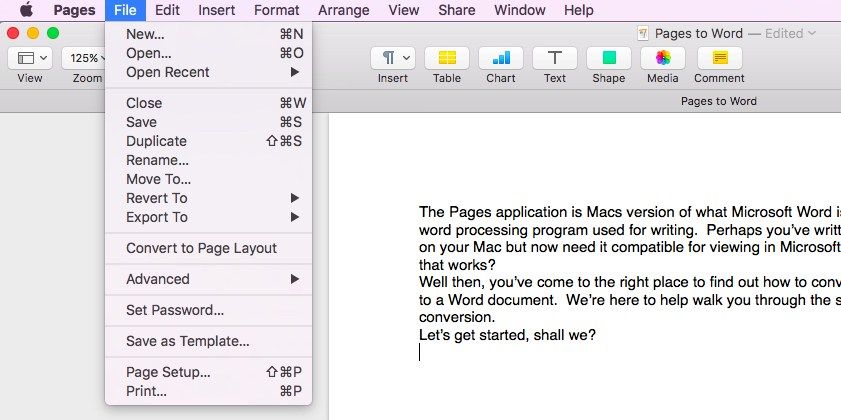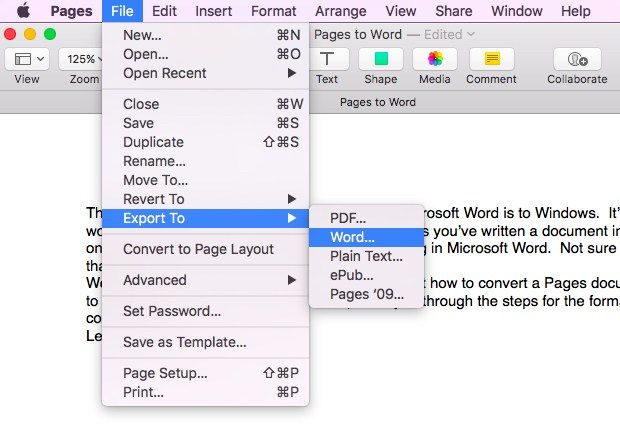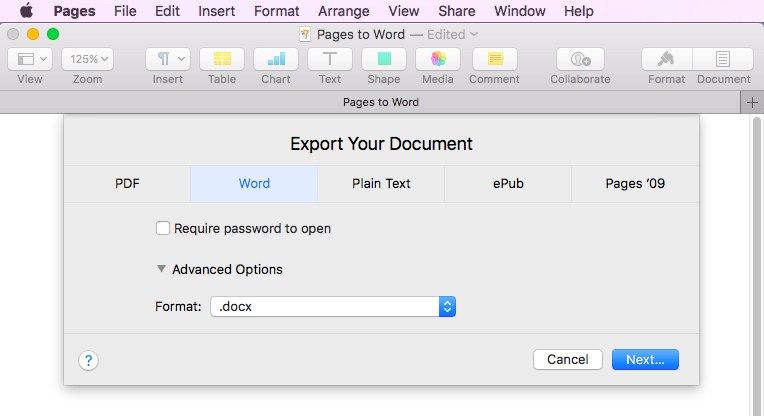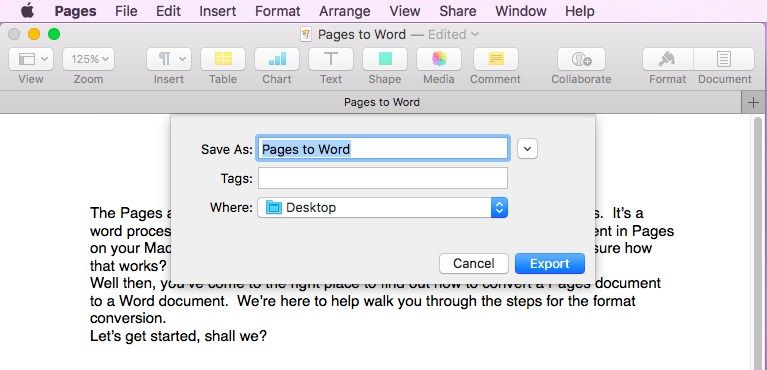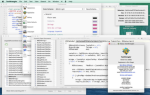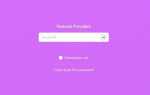Приложение Pages является версией Mac для Microsoft Word для Windows. Это программа для обработки текста, используемая для письма. Возможно, вы написали документ в Pages на вашем Mac, но теперь вам нужен совместимый для просмотра в Microsoft Word. Не уверен, как это работает?
Итак, вы пришли в нужное место, чтобы узнать, как преобразовать документ Pages в документ Word. Мы здесь, чтобы помочь вам пройти через шаги для преобразования формата.
Давайте начнем, не так ли?
Экспорт страниц в формат Word
Откройте документ на вашем Mac в приложении Pages, которое вам нужно конвертировать. Далее мы конвертируем или экспортируем файл Страницы в формат Word. Для этого выполните следующие простые шаги;
- Перейдите в начало страницы и в строке меню выберите «Файл».

- Затем прокрутите вниз до «Экспорт» и выделите Word в подменю.

- Далее, нажмите на Word, и окно откроется на вашем экране. Это скажет Экспортировать ваш документ.
- Нажмите на стрелку дополнительных параметров, которая открывает выбор формата файла. Убедитесь, что формат .docx. Это формат, который использует Microsoft Word.

- Теперь нажмите на кнопку Далее в правом нижнем углу. Это покажет вам название документа и где вы будете его сохранять. (Выберите, где вы хотите сохранить его, по умолчанию мой рабочий стол.)
- Наконец, нажмите на кнопку «Экспорт» в правом нижнем углу. Затем вы увидите индикатор выполнения, кратко сообщающий, что Pages создает файл Word.

Теперь вы увидите, что документ Pages, который вы написали, был преобразован в формат Microsoft Word на вашем рабочем столе. Кроме того, где бы вы ни выбрали в качестве места сохранения. Наконец, если у вас есть ПК с Windows или на вашем Mac установлена программа Microsoft Word, вы можете дважды щелкнуть
Наконец, если у вас есть ПК с Windows или на вашем Mac установлена программа Microsoft Word, вы можете дважды щелкнуть мышью на docx. Файл и он откроется с приложением Microsoft Word. Другой вариант — отправить его по электронной почте себе или лицу, запрашивающему его, и Microsoft Word должен открыть документ без проблем.
Поскольку Macs Pages и Microsoft Word могут использовать различное форматирование для определенных задач, при преобразовании документа Pages в документ Word лучше придерживаться обычного текста. Это почти обеспечит успешный переход от одного формата к другому.
Итак, теперь вы готовы конвертировать документы Pages в документы Word. Безболезненно, верно? Мы так и думали.
Просто для пояснения, мы используем самую последнюю версию приложения Pages, использованную в этом посте. Если у вас есть более старая копия, процесс преобразования документа Страницы в документ Word будет аналогичным.